Partager les détails de l’erreur pour obtenir l’aide d’un autre utilisateur
Important
Ce contenu est archivé et n’est pas mis à jour. Pour accéder aux dernières ressources documentaires, voir Nouveautés ou changements dans Business Central. Pour les derniers plans de lancement, voir Plans de lancement pour Dynamics 365, Power Platform et Cloud for Industry.
| Activé(e) pour | Version préliminaire publique | Disponibilité générale |
|---|---|---|
| Utilisateurs, automatiquement |  4 mars 2024 4 mars 2024 |
 1er avril 2024 1er avril 2024 |
Valeur commerciale
En facilitant la collaboration et le partage des connaissances, nous permettons aux équipes de travailler ensemble de manière plus efficace et efficiente. Vous pouvez tirer parti de l’expertise de collègues ou d’experts en la matière afin de surmonter les obstacles et de minimiser les temps d’arrêt. La possibilité de partager les détails des erreurs dans Business Central améliore les capacités de collaboration et de résolution de problèmes.
Détails de la fonctionnalité
Lorsque vous êtes bloqué par une erreur, vous pouvez partager rapidement et facilement les détails associés avec des collègues, des experts en la matière ou d’autres utilisateurs afin d’obtenir de l’aide.
Les détails incluent le message d’erreur, le code d’erreur et d’autres informations utiles lors de la résolution du problème. En partageant les détails de l’erreur, vous pouvez communiquer efficacement le problème spécifique auquel vous êtes confronté, ce qui aide vos collègues à proposer une assistance et des conseils ciblés.
Vous pouvez copier les détails en choisissant l’icône Partager dans les boîtes de dialogue de validation en ligne ou le menu Partager les détails dans les boîtes de dialogue d’erreur.
Erreur en ligne
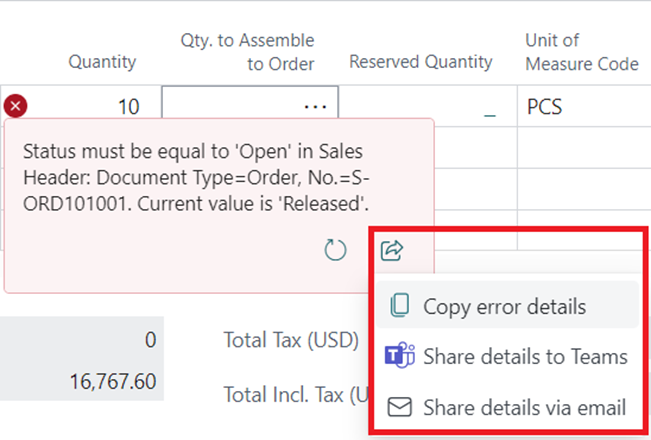
Boîte de dialogue d’erreur
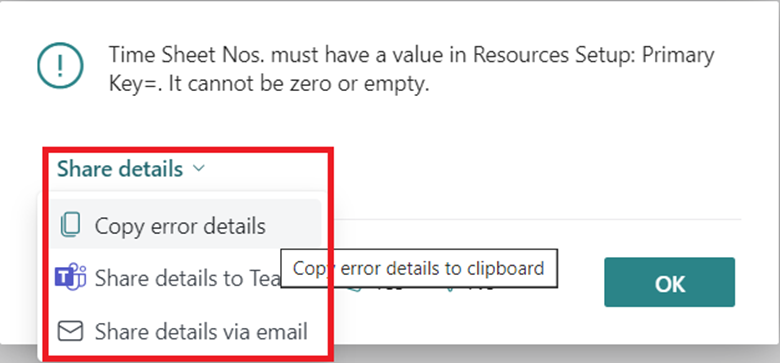
En plus de copier les détails de l’erreur, vous pouvez également choisir de partager les détails via Microsoft Teams en choisissant Partager les détails avec Teams pour effectuer les opérations suivantes :
- Copier les détails de l’erreur.
- Ouvrir la fenêtre Partager avec Teams, où vous pouvez coller les détails de l’erreur que vous avez copiés et spécifier à qui vous souhaitez demander de l’aide. Business Central ajoutera également un lien vers la page sur laquelle vous avez rencontré l’erreur pour faciliter la résolution du problème.
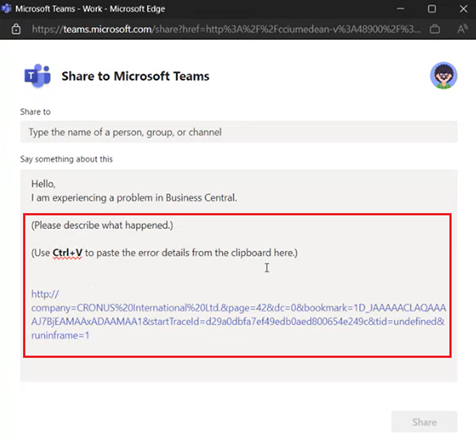
Vous pouvez également choisir de partager des informations par courrier électronique en choisissant Partager les informations par courrier électronique pour effectuer les opérations suivantes :
- Copier les détails de l’erreur.
- Ouvrir votre éditeur de courriers électroniques par défaut où vous pouvez coller les détails de l’erreur que vous avez copiés et spécifier à qui vous souhaitez demander de l’aide. Business Central ajoutera également un lien vers la page sur laquelle vous avez rencontré l’erreur pour faciliter la résolution du problème.
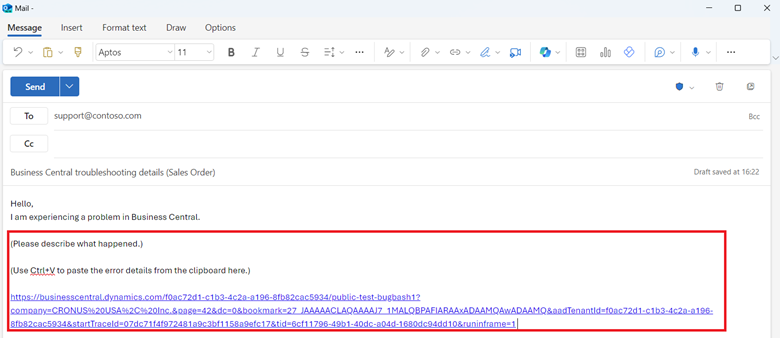
Donnez-nous votre avis
Aidez-nous à améliorer Dynamics 365 Business Central en proposant des idées et en nous transmettant vos suggestions et commentaires. Consultez le forum à l’adresse https://aka.ms/bcideas.
Voir aussi
Avertissements et messages d’erreur (documents)